- IT-Administratoren sind die Personen, die für die Konfiguration, Verwaltung und Fehlerbehebung von Computersystemen verantwortlich sind.
- Admin-bezogene Fehlercodes kann ein ziemlich großes Problem sein und sie zu beheben ist nicht so offensichtlich.
- Wenn Sie Fehlermeldungen erhalten, die darauf hinweisen, dass Ihr IT-Administrator nur eingeschränkten Zugriff auf bestimmte Apps hat, befolgen Sie die in diesem Handbuch aufgeführten Lösungen, um das Problem zu beheben.
- Besuchen Sie unser Hub speziell für Windows 10-Fehler für weitere nützliche Anleitungen.

- Laden Sie das Restoro PC-Reparatur-Tool herunter das kommt mit patentierten Technologien (Patent verfügbar Hier).
- Klicken Scan starten um Windows-Probleme zu finden, die PC-Probleme verursachen könnten.
- Klicken Repariere alles um Probleme zu beheben, die die Sicherheit und Leistung Ihres Computers beeinträchtigen
- Restoro wurde heruntergeladen von 0 Leser in diesem Monat.
Lösung 8 – Stellen Sie sicher, dass Windows Defender nicht durch Gruppenrichtlinien deaktiviert ist
Windows Defender ist eng mit Ihren Anwendungen verbunden, und wenn Sie you Ihr IT-Administrator hat eingeschränkten Zugriff auf einige Bereiche dieser App Nachricht, der Grund könnten Ihre Gruppenrichtlinieneinstellungen sein.
Nach Angaben von Benutzern kann dieses Problem durch das Deaktivieren von Windows Defender auftreten, sodass Sie Ihre Einstellungen wie folgt konfigurieren müssen:
- Start Gruppenrichtlinien-Editor.
- Navigieren Sie im linken Bereich zum Computerkonfiguration > Windows-Komponenten > Windows Defender Antivirus. Doppelklicken Sie im rechten Bereich auf das Lassen Sie den Anti-Malware-Dienst mit normaler Priorität starten.
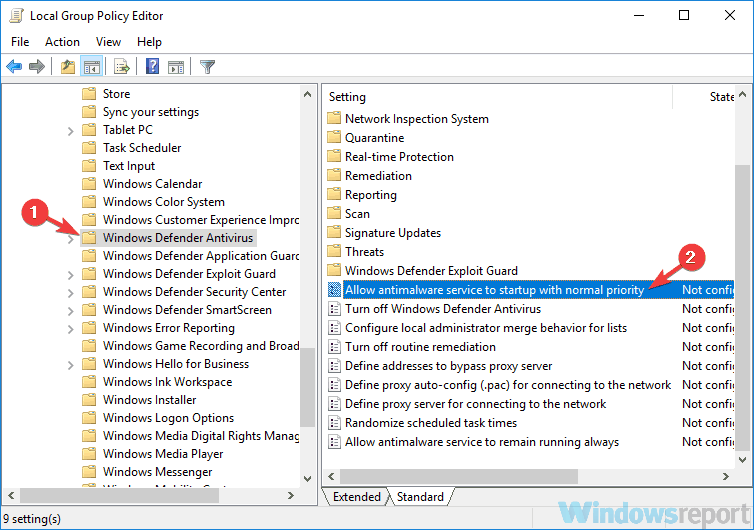
- Setzen Sie diese Richtlinie auf Nicht konfiguriert und klicke Anwenden und OK Änderungen zu speichern.
- Doppelklicken Sie nun auf das Deaktivieren Sie Windows Defender Antivirus und stelle es auf Nicht konfiguriert und klicke Anwenden und OK.
- Navigieren Sie im linken Bereich zu Windows Defender Antivirus > Client-Schnittstelle. Doppelklicken Sie im rechten Bereich auf das Headless UI-Modus aktivieren.
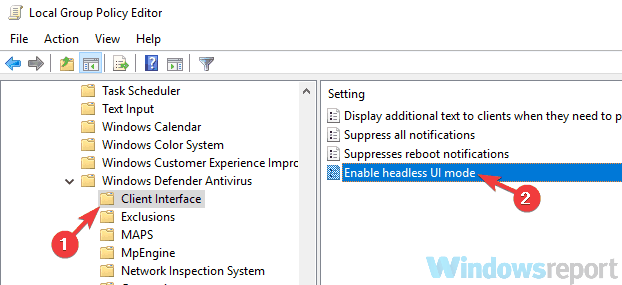
- Wählen Nicht konfiguriert und klicke Anwenden und OK Änderungen zu speichern.
Nachdem Sie diese Änderungen vorgenommen haben, starten Sie Ihren PC neu und prüfen Sie, ob das Problem weiterhin besteht.
Lösung 9 – Aktualisieren Sie Windows 10
Wenn dieses Problem auftritt, liegt möglicherweise ein Fehler in Ihrem System vor. Um das Problem zu beheben, sollten Sie sicherstellen, dass Ihr Windows auf dem neuesten Stand ist. Manchmal können bestimmte Störungen auftreten, und der beste Weg, um damit umzugehen, besteht darin, Ihr System auf dem neuesten Stand zu halten.
Windows 10 lädt die fehlenden Updates normalerweise automatisch herunter, aber Sie können wie folgt manuell nach Updates suchen:
- Öffne das Einstellungen-App und navigieren Sie zum Update & Sicherheit Sektion.
- Klicken Sie nun auf die Auf Updates prüfen Taste.
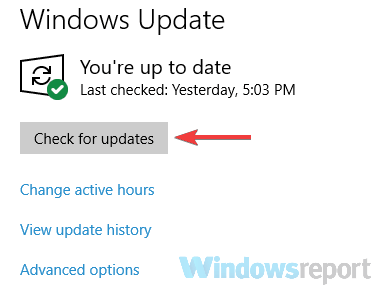
Windows sucht nun nach verfügbaren Updates und lädt diese im Hintergrund herunter. Nachdem die Updates heruntergeladen wurden, starten Sie Ihren PC neu, um sie zu installieren. Sobald Ihr PC auf dem neuesten Stand ist, überprüfen Sie, ob das Problem weiterhin besteht.
Lösung 10 – Führen Sie eine Systemwiederherstellung durch
Manchmal können diese Art von Problemen aufgrund Ihrer Einstellungen oder anderer Probleme auftreten. Wenn dieses Problem vor kurzem aufgetreten ist, können Sie es möglicherweise einfach beheben, indem Sie a Systemwiederherstellung.
Falls Sie es nicht wissen, setzt die Systemwiederherstellung Ihren PC in einen früheren Zustand zurück und behebt viele Probleme auf dem Weg. Gehen Sie wie folgt vor, um eine Systemwiederherstellung durchzuführen:
- Drücken Sie Windows-Taste + S und geben Sie ein Systemwiederherstellung. Wählen Einen Wiederherstellungspunkt erstellen von der Liste.
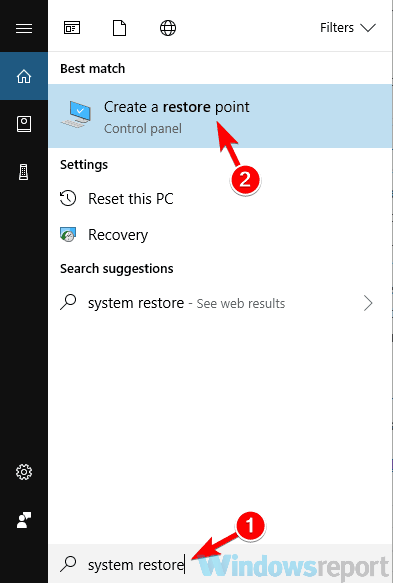
- Das System Eigenschaften Fenster wird nun gestartet. Drücke den Systemwiederherstellung Taste.
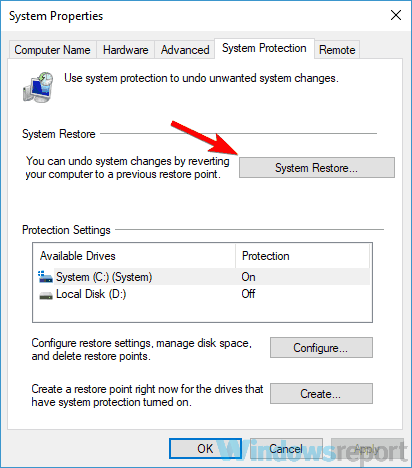
- Wenn der Systemwiederherstellung Fenster öffnet sich, klicken Sie auf das Nächster Taste.
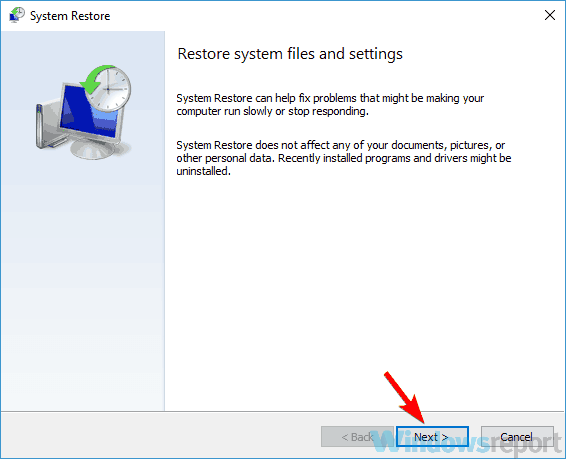
- Prüfen Zeige mehr Wiederherstellungspunkte Option, falls vorhanden. Wählen Sie den gewünschten Wiederherstellungspunkt aus und klicken Sie auf Nächster.
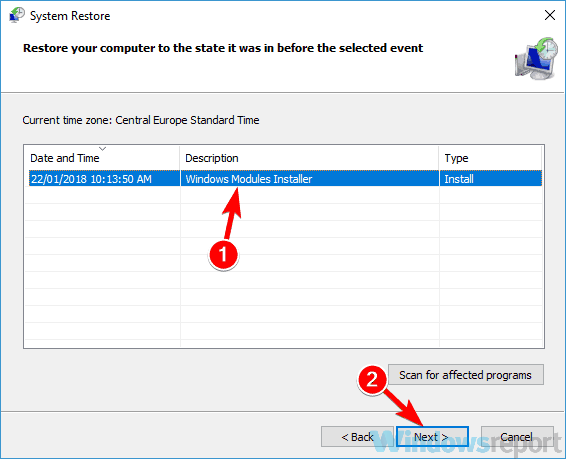
- Folgen Sie den Anweisungen auf dem Bildschirm, um den Vorgang abzuschließen.
Überprüfen Sie nach der Wiederherstellung Ihres Systems, ob das Problem behoben ist.
Lösung 11 – Führen Sie ein direktes Upgrade durch
Wenn du immer wieder Ihr IT-Administrator hat eingeschränkten Zugriff auf einige Bereiche dieser App können Sie das Problem möglicherweise durch ein direktes Upgrade beheben.
Auf diese Weise installieren Sie Windows neu und erzwingen ein Upgrade auf die neueste Version. Wenn Sie alles richtig machen, sollten alle Ihre Dateien und Anwendungen erhalten bleiben. Gehen Sie wie folgt vor, um das direkte Upgrade durchzuführen:
- Laden Sie das herunter und führen Sie es aus Medien Erstellungstool.
- Einmal Medienerstellungstool öffnet, wählen Aktualisieren Sie diesen PC jetzt und klicke Nächster.
- Wählen Updates herunterladen und installieren (empfohlen) und klicke Nächster.
- Folgen Sie den Anweisungen auf dem Bildschirm. Sobald Sie erreichen Bereit zur Installation Bildschirm, klicken Sie auf Ändern Sie, was Sie behalten möchten.
- Wählen Persönliche Dateien und Apps aufbewahren Option und klicken Sie dann auf Nächster.
- Befolgen Sie die Anweisungen auf dem Bildschirm, um den Upgrade-Vorgang abzuschließen.
Danach haben Sie die neueste Version von Windows 10 installiert und das Problem sollte behoben sein. Wenn das Problem weiterhin besteht, müssen Sie möglicherweise Werksreset Windows 10.
Ihr IT-Administrator hat eingeschränkten Zugriff auf einige Bereiche dieser App Fehler können bestimmte Probleme auf Ihrem PC verursachen, aber wir hoffen, dass Sie es mit einigen unserer Lösungen beheben konnten.
Häufig gestellte Fragen
Um sich als Administrator in Windows 10 anzumelden, starten Sie die Eingabeaufforderung als Administrator und geben Sie dann das. ein Netzbenutzeradministrator /aktiv: ja Befehl. Drücken Sie die Eingabetaste, um die Änderungen zu speichern.
Um dir volle Administratorrechte zu geben, öffne die Systemsteuerung und gehe zu Benutzerkonten. Wählen Sie Ihr Konto aus und klicken Sie auf Konto ändern Art. Wählen Administrator als neue Rolle. Für weitere Informationen verwenden Sie diese Schritt-für-Schritt-Anleitung um sich unter Windows 10 zum Administrator zu machen.
Wenn Sie der Computeradministrator sind, aber Windows 10 sagt, dass Sie Administratorberechtigungen benötigen, dies Das Problem kann durch beschädigte Systemdateien, beschädigte Benutzerprofilprobleme oder Malware verursacht werden Infektionen.
![Sie haben keine Berechtigung, diesen Vorgang auszuführen [Fix]](/f/84649e99cfb1b62690bf1aff96069359.png?width=300&height=460)

